ではWindows10のAviUtlを応用して使っていきましょう。
目次
①スクリプトを使う
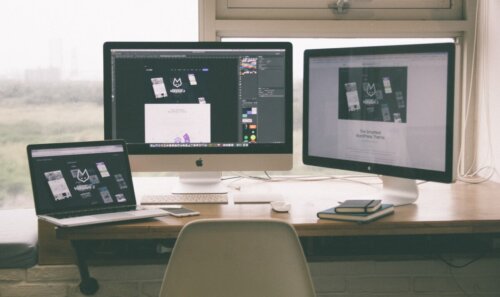
スクリプトを使うには
- 『AviUtlスクリプト一式』HPからダウンロード
- zipを解凍
- 「削除済み」以外のファイルを「script」ファイルにコピーする
- AviUtlの再起動
でOK。
②プラグインを使う

Windows10のAviUtl向けに提供されているプラグインはたくさんありますが
- かんたんMP4
- シークバー+
- カラーパレットプラグイン
など。
これらをHPからインストールすることでWindows10のAviUtlへプラグインとして導入することができます。
③イージング

イージングを使うには
- イージングスクリプト動画へアクセス
- zipファイルのダウンロード
- easing_tra.zipを解凍
で
- @イージング.tra
- easing.png
- easing.lua
- easing_aviutl.lua
の4ファイルがあるかを確認してください。
そして
- 「script」フォルダに「イージング」フォルダを作成
- 「イージング」に先ほどの4つのファイルをペースト
- AviUtlの再起動
でOK。
④エイリアスを使って効率よく編集

効率よく編集するためにエイリアスを使うには
- エイリアスを反映させたいオブジェクトを右クリック
- 「設定の保存」→「現在の設定でエイリアスを作成する」をクリック
- エイリアス名とその格納フォルダを入力
でOK。
エイリアスを実際に呼び出すには
- 「メディアオブジェクトの追加」→「エイリアス名」→「格納フォルダ」をクリック
でOk。
⑤AviUtlでゲーム実況動画の編集

Windows10のAviUtlでゲーム実況の編集までできてしまいます。
手順は
- AviUtlへ動画を取り込む
- 「新規プロジェクトの作成」をクリック
- 「拡張描画」→「縦横比」をクリックし調整
- 音量の調整
- ショートカットを駆使して編集をする
- MP4形式に出力
でOK。
[その他]AviUtlの使い方

上記でご紹介した方法以外でWindows10のAviUtlを使う方法をご紹介します。
①音声編集






